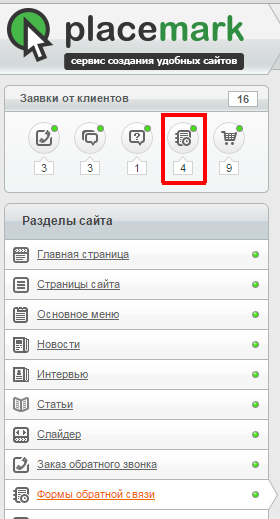Формы обратной связи
- Возможности формы
- Преимущества формы
- Как приходят заявки с сайта
- Создание новой формы
- Размещение формы на сайте
- Как сделать триггерную форму на странице сайта (всплывающая форма обратной связи)
- Изменить, удалить форму
Форма обратной связи – удобный инструмент продаж и получение заявок с сайта от ваших клиентов. Модуль дает возможность создавать любое количество разнообразных форм, а также делать из них модные и эффективные в продажах триггерные формы, которые можно поместить в любое место на сайте.
Возможности формы:
- добавление любого количества полей
- давать название полей самостоятельно
- создание выпадающего списка
- составление списка выбора с помощью радиобаттонов
- составление списка выбора с помощью «галочек»
- задавать формат ячейкам: телефон, пароль, многострочное текстовое поле
- устанавливать, обязательное ли данное поле или нет
- задать текст кнопки отправки формы, как вам надо
- проверочный код (капча) вставляется автоматически
- добавление текстового описанияперед формой
- составление своего текста после отправки формы
т.е. вы можете полностью настроить форму под задачу с широким выбором функционала
Преимущества формы
- вы можете составлять любое количество форм обратной связи под задачи, мероприятия, под продающие страницы сайта
- форму обратной связи можно сделать стационарной на странице
- или можно сделать в виде триггерной формы, "повесив" ее на любое слово в виде ссылки на данную форму), и тогда при нажатии на данную ссылку откроется всплывающее с формой окно без переходов на другую страницу.
* Триггер (от англ. trigger – курок, спусковой крючок) – нечто, провоцирующее, инициирующее человека к действию. Данная форма может подтолкнуть сделать действие к покупке сейчас, например, «Заполни форму и получи ссылку», «Запишись прямо сейчас» и на эти слова «вешать» формы обратной связи. Как это сделать на вашем сайте в сервисе placemark смотрите ниже.
Как приходят заявки с сайта
Перейдя в модуль " Формы обратной связи ", вы видите таблицу с информацией о всех созданных ранее формах с краткой информацией о каждой из них и уведомлениями о новых заявках.
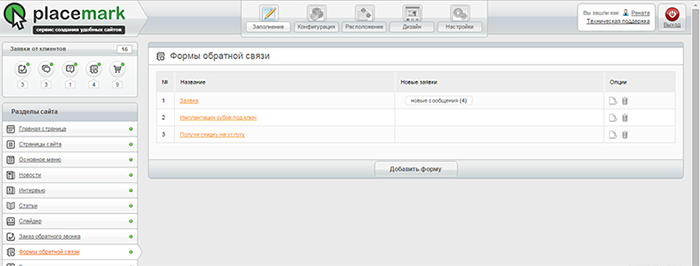

Также увидеть все поступившие заявки вы сможете в панели быстрого реагирования "Заявки от клиентов"
При нажатии на ссылку в Названии формы, вы перейдете ко всем поступившим заявкам по данной форме.
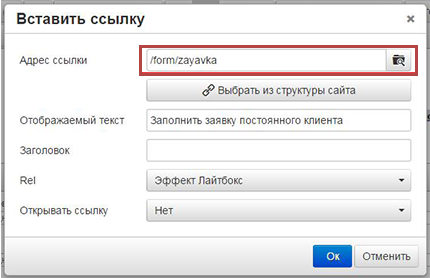
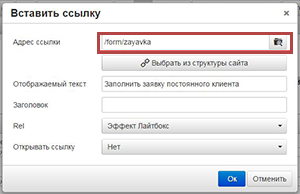
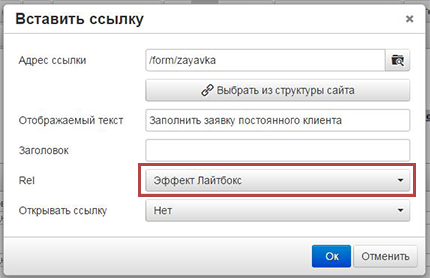
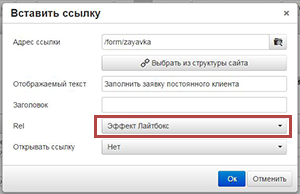
Добавление новой формы
Нажмите кнопку "Добавить форму". Откроется окно в виде анкеты, которую необходимо заполнить и настроить поля анкеты.
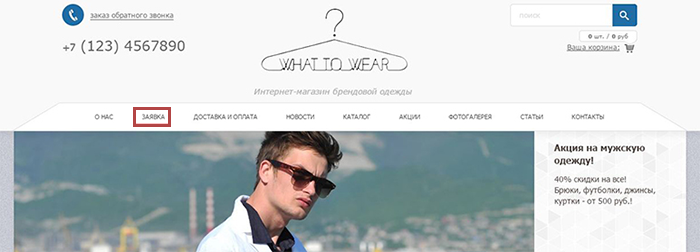
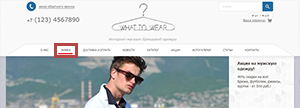
Название формы. Придумайте название вашей формы (обязательное заполнение). Если данное поле не будет заполнено, система выдаст ошибку.
Ссылка на страницу формы (обязательное заполнение). В этом поле создается уникальный URL (адрес) вашей формы. Вы можете придумать адрес ссылки самостоятельно (используйте только латинские буквы, точки и дефисы; нельзя оставлять пробелы между словами), либо воспользоваться автоматическим созданием ссылки, которая генерируется на основе Заголовка, нажав на ссылку "подставить из заголовка". Если данное поле не будет заполнено, система выдаст ошибку и не даст создать форму.
Описание формы. Текст, который будет идти перед формой.
Поля формы (как они выглядят со стороны сайта, пример)
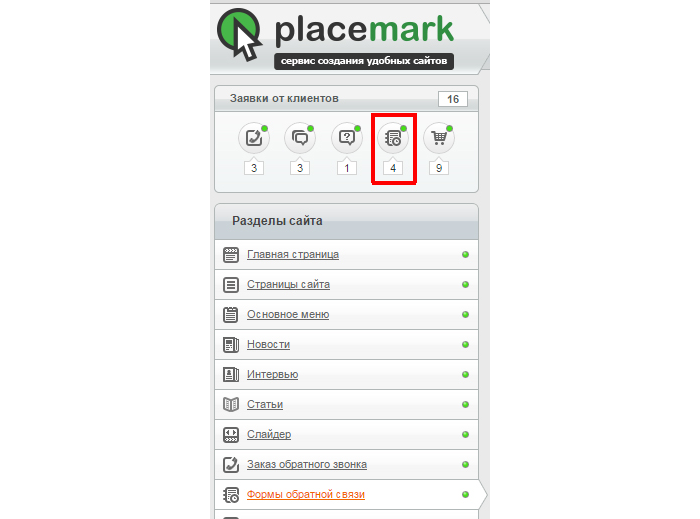
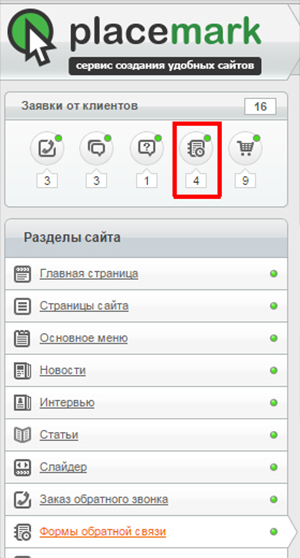
Настройка полей формы
Чтобы добавить поле, нажмите на кнопку «Добавить поле»
В появившихся окошках заполните
- название поля (1)
- а из списка выберите тип поля (2)
- если вы выбрали «выпадающий список» или «радио-кнопки» (3), тогда составьте списки, нажав на появившуюся кнопку «добавить вариант» (4)
- поле можно сделать обязательным для заполнения, поставив «галочку» (5) и тогда форму не возможно будет отправить без заполнения пользователем нужного поля.
- также вы можете менять последовательность уже созданных полей, просто «схватив» мышкой за иконку (6) и перетащив в нужное место
- можно удалить поле (7)
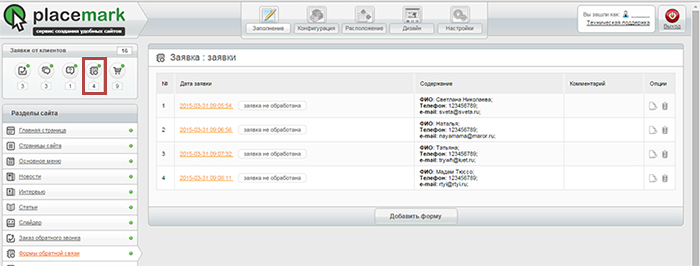
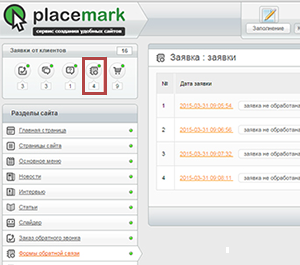
И т.д. Составление формы очень простое, попробуйте каждую функцию, чтобы понять, как их вы можете применять.
Текст кнопки отправки. Вы можете написать любой текст на кнопке, которую нажимают после заполнения формы для отправки. Например, классическое «ОТПРАВИТЬ», или мотивационно «ЗАКАЖИ СЕЙЧАС», а можно и с юмором «НЕ СТЕСНЯЙСЯ, ЖМИ!».
Сообщение после успешной отправки формы. Вы также можете составить свой текст, который появляется после отправки формы. Например, «Ваша форма успешно отправлена! С вами свяжутся в ближайшее время». Или что-то более оригинальное, все, как вы решите и захотите.
Сохраните изменения.
Размещение формы на сайте
В главном меню сайта
Данную форму вы можете вставить в основное горизонтальное меню сайта, добавив пункт и выбрав из списка структуры сайта (как работать с основным меню подробнее здесь)


Как сделать триггерную форму на странице сайта (всплывающая форма обратной связи)
Вы можете поместить данную форму в любое место на сайте в виде ссылке, нажав на которую она откроется в виде лайтбокса на этой странице (всплывающая форма обратной связи)
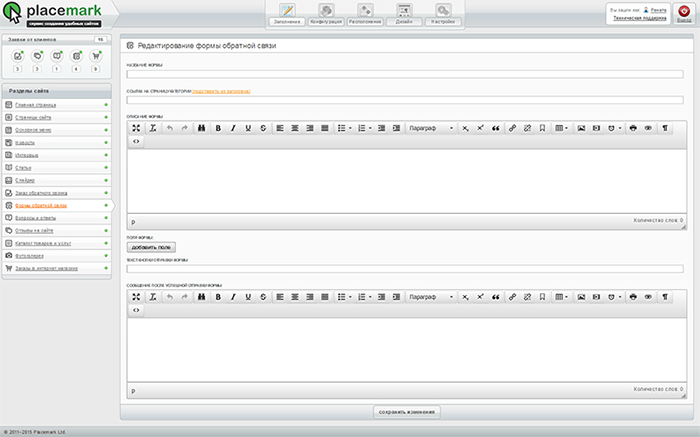
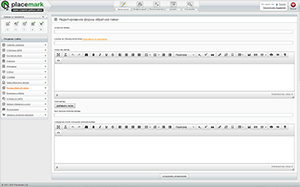
Для того чтобы повесить форму на любой текст или фотографию вам нужно сделать:
1 - выделите слово или предложение
2 - нажмите на кнопку «вставить/ редактировать ссылку
3 - в открывшемся окне нажмите на кнопку «Выбрать из структуры сайта» и найдите ранее созданную форму (она автоматически появится в этом дереве страниц), выделите ее и нажмите на «ВЫБРАТЬ» внизу окна
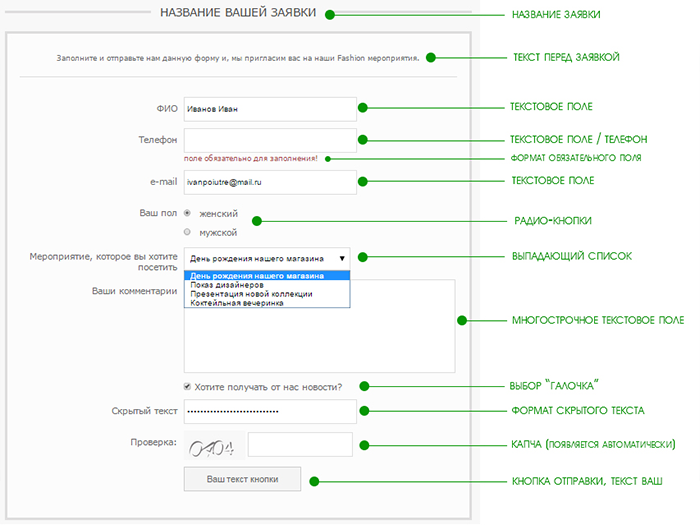
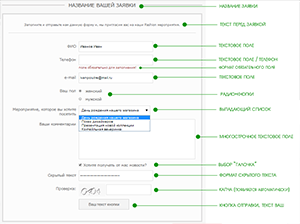
рис 11
4 - в поле формы REL выберите «Эффект лайтбокс»
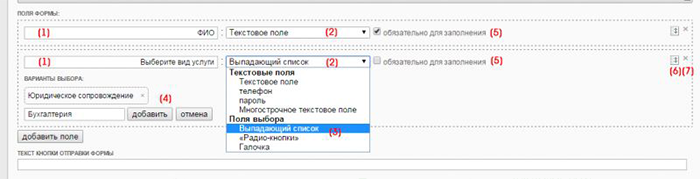
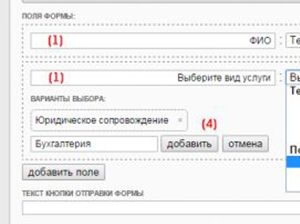
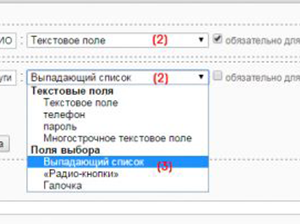
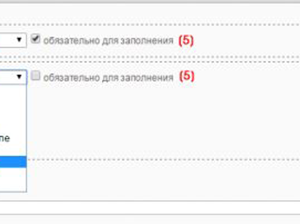
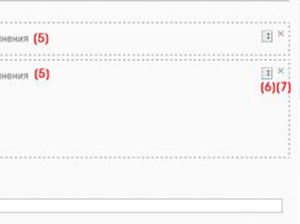
5 - Ок
6 - Сохраните страницу
Изменить, удалить, копировать форму
Чтобы изменить форму, нажмите на кнопку редактирование справа. Чтобы создать дубикат формы, нажмите на кнопку справа от кнопки "редактировать", и подтвердите действие. Также вы можете удалить форму, но, после удаления, обязательно пройдитесь по всему сайту и удалите все ссылки, которые вели на данную форму.
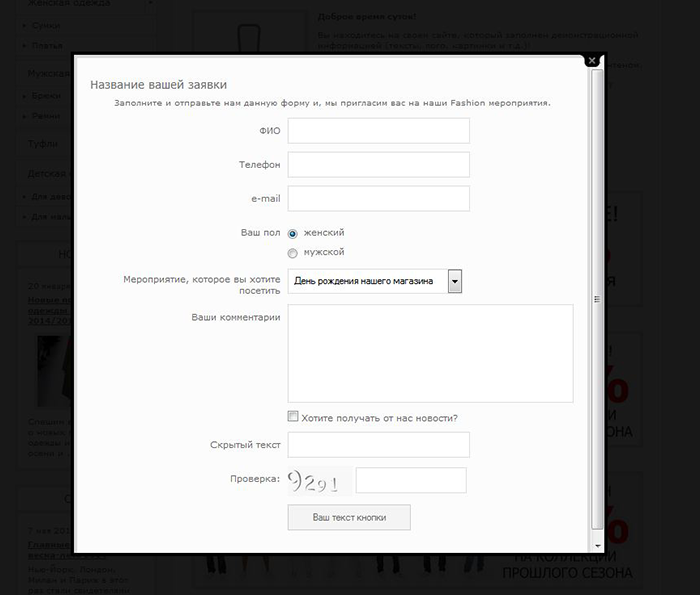
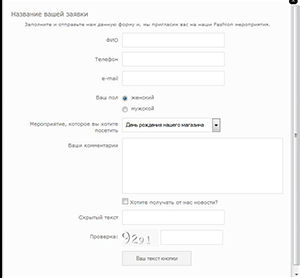
Спасибо, ваша оценка крайне важна для нас
Нам очень важно знать ваше мнение, пожалуйста напишите нам какую именно информацию вы не нашли в данной статье, мы обязательно дополним ее и отправим вам ответ письмом.